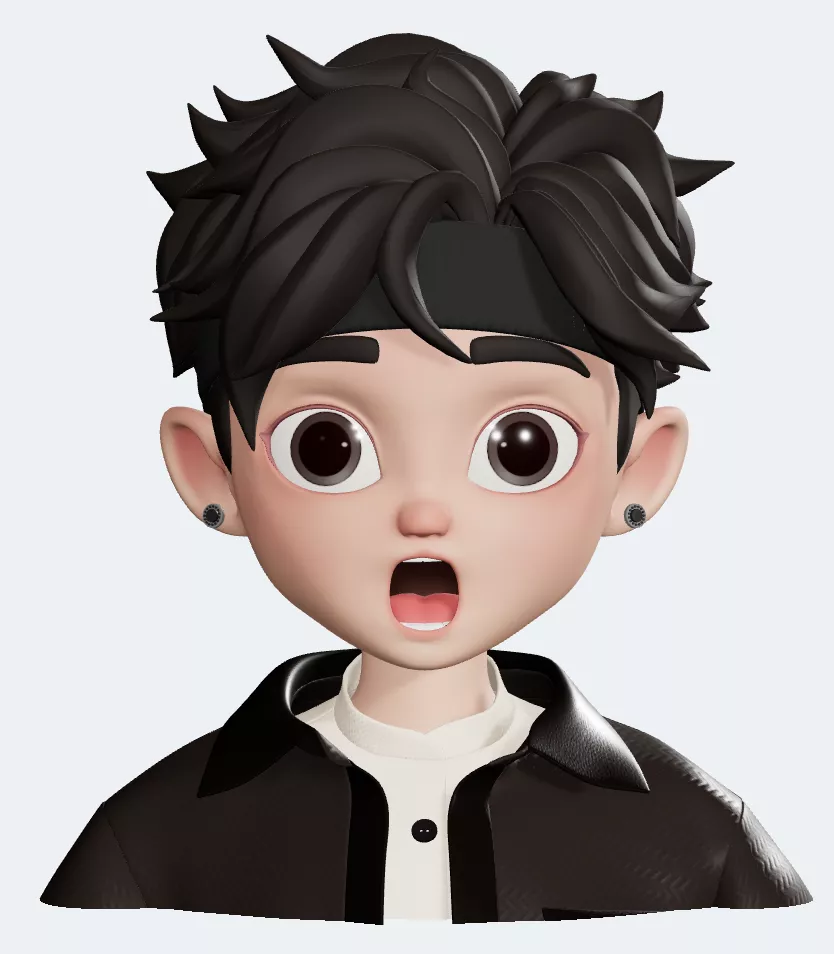【NAS】EP01 · jellyfin如何部署
- 矿神源官网:https://imnks.com/1780.html
- DSM7.X:
https://spk7.imnks.com/
💠如何新增第三方源
- 套件中心--设置--套件来源--新增,粘贴网址,名称任意输入,保存即可.
- 添加成功后,在“社群”菜单中,就可以看见诸多套件.
💠如何安装"jellyfin"
- 支持Docker和套件安装两种方式.
💠开启共享文件夹权限
- 控制面板--共享文件夹--选择存放影片的文件夹,点击编辑--选择"权限"--点击"本地用户"--再选择框内的"系统内部用户帐号"--找到"jellfin"--勾选读写权限--保存.
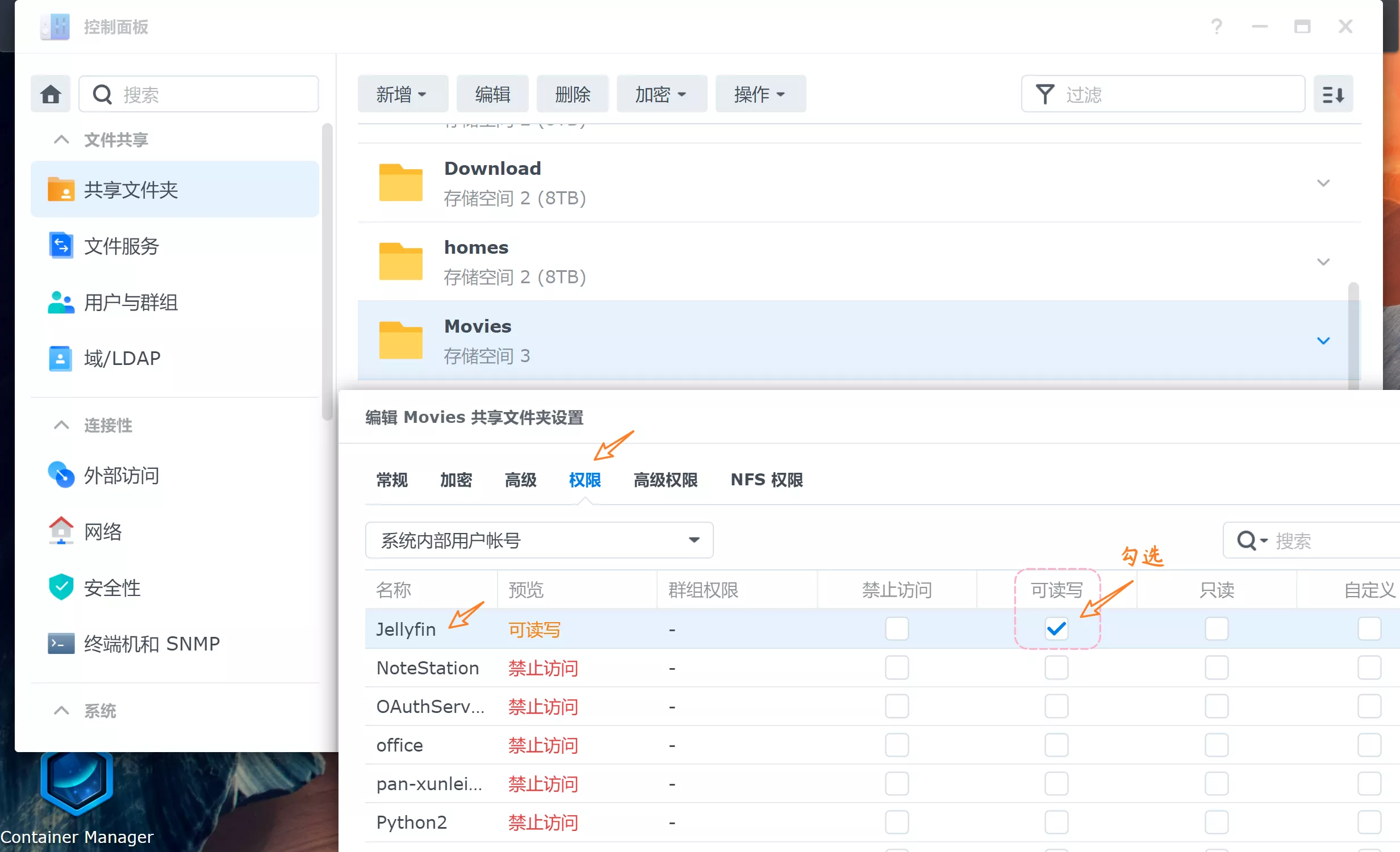
💠Docker部署方式:
- 打开“Container Manager”软件
- 选择左侧的“注册表”,搜索"jellyfin"
- 选择安装"nyanmisaka/jellyfin"
- 安装成功后,选择左侧的"映像"菜单
- 找到刚才的安装好的"nyanmisaka/jellyfin"运行
- 常规设置:名称任意输入--勾选自动重新启动.
- 高级设置:本地端口,默认输入8096(*建议输入其余未被占用的端口)
- 存储空间:在"docker"文件夹中创建"jellyfin"文件夹,并在里面再次创建"cache"、"config"两个文件夹.
- 选择"添加文件夹"菜单,如下图所示:
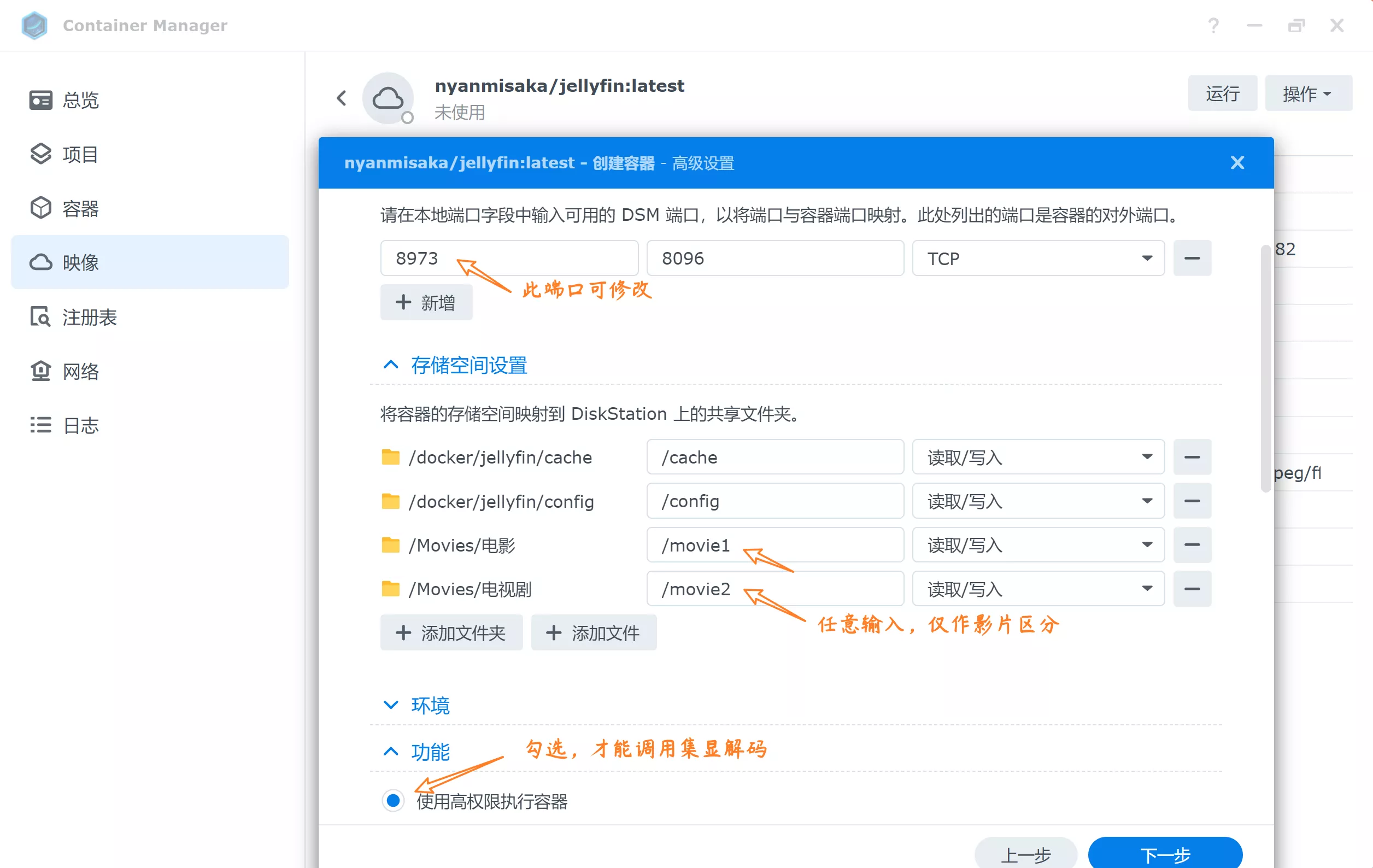
- 勾选“使用高权限执行容器” ,才能开启集显解码.
- 部署完成,浏览器输入"ip:端口号"访问.
💠EP.01 教程结束